通常、MCClientと簡易サーバーについては初めて動作させた時点でファイアウォールにブロックされている旨の警告が表示されます。
この警告で「アクセスを許可する」を指定すれば、自動的に必要な設定が行われるため、他に特別な設定を行う必要はありません。
- Windows7での警告表示 -
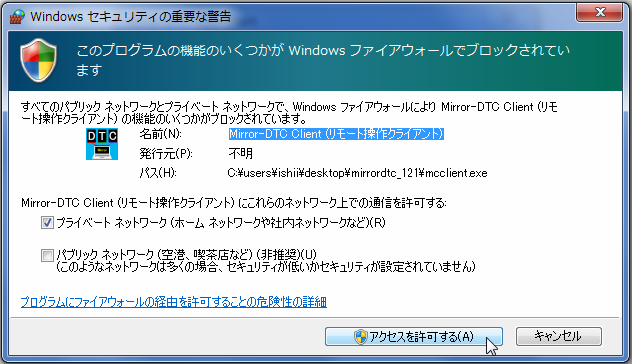
DTCServiceについては、通常は、ファイアウォールに対する設定が必要になります。
DTCServiceでネットワーク通信を行うプログラムはインストールフォルダのMCSrv.exeです。
このため、OSによるブロックを解除させるために、このフォルダーにあるMCSrv.exeに対してネットワークへのアクセス許可を与えて下さい。
Windows7での設定は、コントロールパネルのWindowsファイアウォールから行えますが、実際に操作するダイアログに到達するのは大変かもしれません。
このため、コントロールパネルのウインドウの右上にある、「コントロールパネルの検索」に「firewall」と入力して検索させるのが楽かもしれません。
- Windows7でのコントロールパネルの検索結果 -
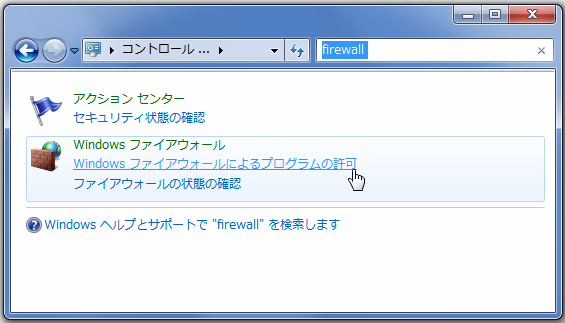
上記の「Windows ファイアウォールによるプログラムの許可」を選択すると、「許可されたプログラム」というダイアログが表示されます。
そのダイアログで「設定の変更」ボタンを押した後、「別プログラムの許可」ボタンを押すと、「プログラムの追加」ダイアログが表示されます。
そのダイアログにある「参照」ボタンから、上記したMCSrv.exeを選択すれば、MCSrv.exeのブロックが解除されます。
セキュリティソフトがインストールされている場合等では、上記と異なる方法で設定を行わなければならない場合があります。
そのような場合には、MCSrv/MCClientについて送信と受信の両方を許可して下さい。
ポート番号は受信については指定されたポート番号が使用されますが、送信については空きポートが使用されるため固定されません。
このため、送信についてはポート番号ではなく、プログラムを指定して許可を行って下さい。
受信についてはポート番号を指定して許可することも可能です。